La dernière version de la suite Office, Microsoft Office 2010, est sans aucun doute la meilleure suite de productivité pour Windows. Office 2010 est disponible en quatre éditions et est compatible avec les systèmes d'exploitation Windows XP, Vista, Windows 7, Windows Server 2003 et Windows Server 2008.
Bien qu'il soit compatible avec le bon vieux Windows XP, les utilisateurs doivent exécuter une version 32 bits XP avec le Service Pack 3 installé pour pouvoir installer et exécuter Office 2010. En bref, Office 2010 ne peut pas être installé sous Windows XP. SP1 ou SP2.

Lorsque vous essayez d'exécuter le programme d'installation d'Office 2010 sur Windows XP SP1 ou SP2, vous obtenez le message suivant: «Le programme d'installation ne peut pas continuer en raison de l'erreur suivante: Pour installer et utiliser ce produit, vous devez exécuter l'un des systèmes d'exploitation suivants: Windows 7, Vista SP1, XP SP3, Server 2003 SP2, Windows 7 (x64), Vista SP1 (x64), Server 2008 x (x64). Corrigez le ou les problèmes énumérés ci-dessus et exécutez à nouveau le message d'installation.
Bien que télécharger et installer le Service Pack 3 ne soit pas une tâche difficile, de nombreux utilisateurs de Windows XP exécutent encore le SP2 pour diverses raisons. Les utilisateurs de Windows XP qui ne peuvent pas effectuer de mise à niveau vers SP3 et souhaitent tout de même installer Office 2010 seront heureux de savoir qu’Office 2010 peut également être installé sur XP SP2 avec une solution de contournement simplifiée. La seule condition est que vous devez exécuter la version x86 de XP.
Suivez les instructions ci-dessous pour installer votre Office 2010 préféré sur Windows XP SP2:
Étape 1: Ouvrez l'éditeur de registre. Pour ce faire, allez dans le menu Démarrer, cliquez sur Exécuter, tapez regedit.exe dans la boîte de dialogue Exécuter, puis appuyez sur la touche Entrée.
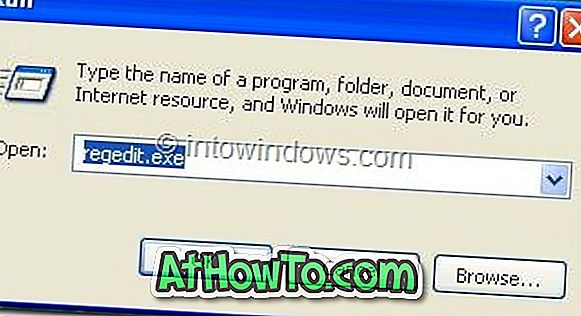
Étape 2: dans l'éditeur de registre, accédez à la clé de registre suivante:
HKEY_LOCAL_MACHINE \ SYSTEM \ CurrentControlSet \ Control \ Windows
Étape 3: Du côté droit, double-cliquez sur CSDVersion et changez sa valeur de 200 à 300.
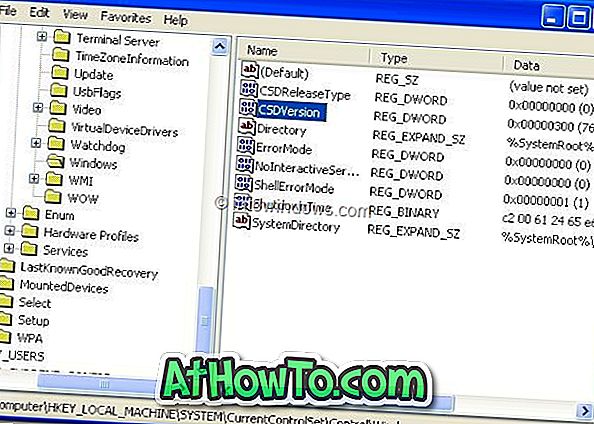
Étape 4: Fermez l'éditeur de registre. Redémarrez l'ordinateur, puis exécutez le programme d'installation d'Office pour commencer à installer Office 2010. Vous devriez maintenant être en mesure de l'installer sans aucun problème. Une fois installé, accédez à la même clé de registre, puis redéfinissez la valeur sur 200.
Étape 5: Profitez d'Office 2010 et de ses fonctionnalités.
Vous voudrez peut-être aussi savoir comment étendre la période d'évaluation d'Office 2010 à l'aide de l'outil Office 2010 Trial Extender. N'oubliez pas de consulter notre procédure de désactivation de l'écran de démarrage d'Office 2010 pour accélérer le démarrage.













